- Mwandishi Jason Gerald [email protected].
- Public 2023-12-16 11:41.
- Mwisho uliobadilishwa 2025-01-23 12:48.
Wacha tuseme unacheza Minecraft na unapata kitu kizuri. Unataka kuthibitisha ugunduzi. Chukua tu skrini ili uweze kuionesha kwa marafiki wako. Picha za skrini zinaweza kuchukuliwa kutoka kwa kompyuta yoyote. Walakini, ujanja ni kujua saraka ambayo picha za skrini zinahifadhiwa.
Hatua
Njia 1 ya 3: Kuangalia Picha za Skrini za Minecraft kwenye Kompyuta ya Windows

Hatua ya 1. Toka kwenye mchezo
Hifadhi mchezo na uondoke Minecraft kufikia skrini. Picha ya skrini imehifadhiwa kwenye kompyuta kama faili maalum.
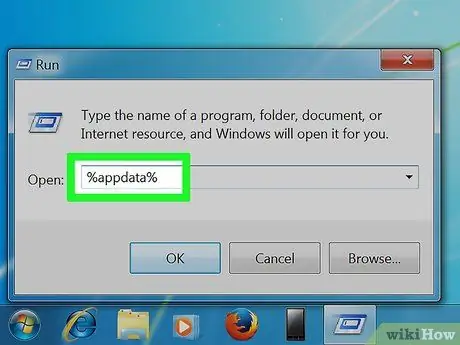
Hatua ya 2. Pata saraka ya kuhifadhi skrini
Kwenye kompyuta ya Windows, unahitaji kupata saraka
% appdata%
kutumia kazi ya utaftaji iliyojengwa ndani ya kompyuta. Fikia kazi hii kwa kubonyeza kitufe cha Win + S.
Unaweza pia kufungua programu ya "Run" ili kutafuta
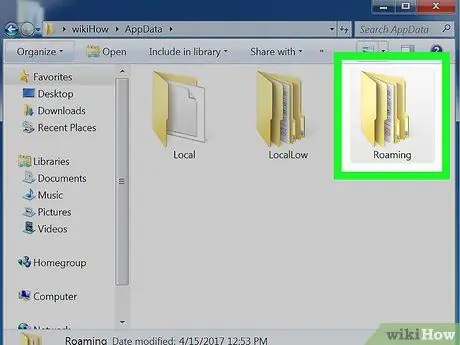
Hatua ya 3. Fikia folda ya "kuzurura"
Baada ya kuandika kuingia na kubonyeza Ingiza, unapaswa kuona folda ya "kuzurura" ambayo unahitaji kufikia kufungua saraka ya Minecraft.
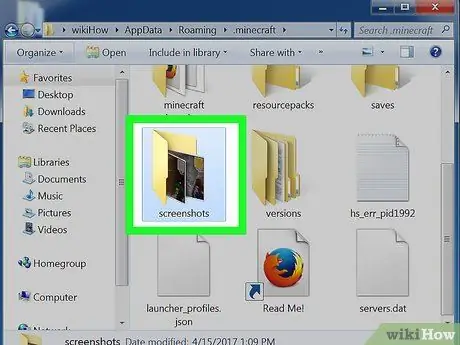
Hatua ya 4. Pata folda za viwambo
Chagua folda ya ".minecraft". Baada ya kwenda kwenye folda, chagua folda ya "viwambo" ili kuona viwambo vyote vya mchezo.
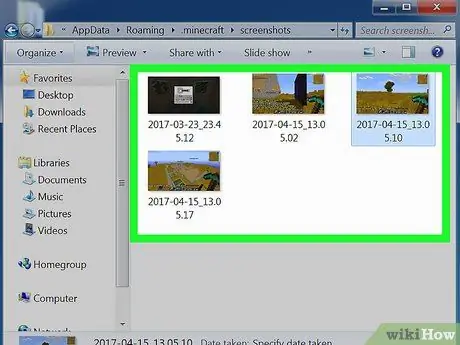
Hatua ya 5. Chagua skrini
Kijisehemu kinahifadhiwa katika fomati ya.png. Mara tu unapopata folda ya picha, jaribu kuunda njia ya mkato kwenye folda yako ili folda iweze kupatikana kwa urahisi.
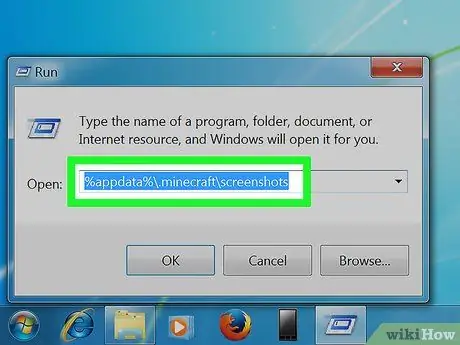
Hatua ya 6. Tumia njia za mkato
Ikiwa unataka kupata folda ya viwambo kwa urahisi, andika
% appdata% \. minecraft / viwambo vya skrini
kwenye upau wa utaftaji. Utapelekwa mara moja kwenye folda.
Njia 2 ya 3: Kuangalia Picha za Skrini za Minecraft kwenye Mac Komputer
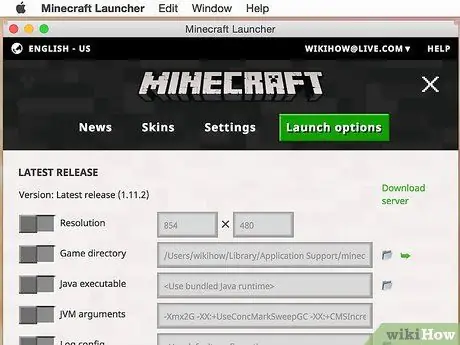
Hatua ya 1. Kuelewa mchakato wa utaftaji kwenye tarakilishi ya Mac
Utaratibu huu ni sawa na mchakato wa kutafuta saraka ya Minecraft kwenye kompyuta ya Windows. Tofauti iko tu katika eneo na istilahi ya folda.
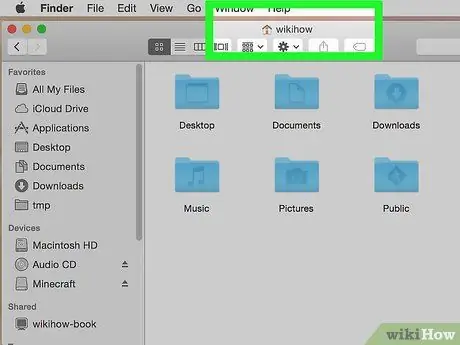
Hatua ya 2. Fungua Kitafutaji
Ili kufikia folda ya viwambo vya Minecraft kwenye Mac, utahitaji kupata "Macintosh HD" / "Watumiaji" / "jina lako la mtumiaji" / "Maktaba" / "Msaada wa Maombi" / "minecraft" / "picha za skrini" kupitia saraka Kitafutaji. Folda ya "Maktaba" ya mtumiaji imefichwa kwa chaguo-msingi na huenda ukahitaji kuionyesha au kubadilisha mipangilio ili uone folda zilizofichwa.
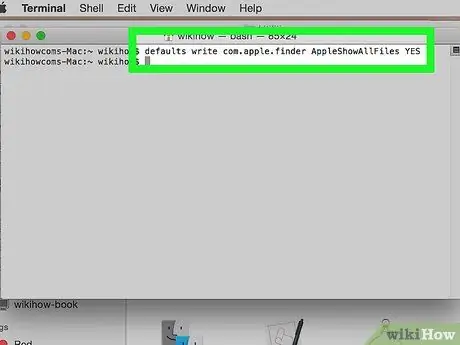
Hatua ya 3. Onyesha faili zilizofichwa
Ikiwa huwezi kuona folda ya ".minecraft", imefichwa. Ili kuionyesha, fungua programu ya "Terminal" ambayo iko kwenye saraka "/ Maombi" / "Huduma".
chaguomsingi huandika com.apple.finder AppleShowAllFiles TRUE
. Kituo kitafunga dirisha la Kitafutaji ili kutumia mabadiliko. Kwenye matoleo mapya ya MacOS, tumia chaguo la "NDIO" badala ya "KWELI" (k.
chaguomsingi andika com.apple.finder AppleShowAllFiles NDIYO
).
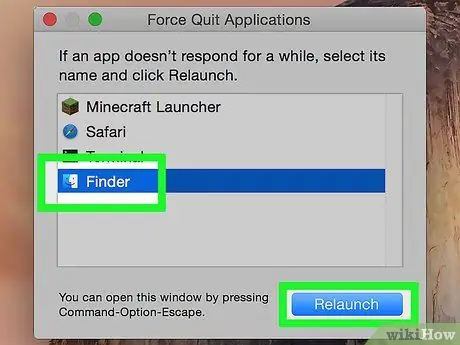
Hatua ya 4. Anzisha upya Kitafutaji
Pata tena saraka ya kuhifadhi ".minecraft" na uvinjari kwenye folda ya "viwambo vya skrini". Folda hii inapatikana sasa na inapatikana.
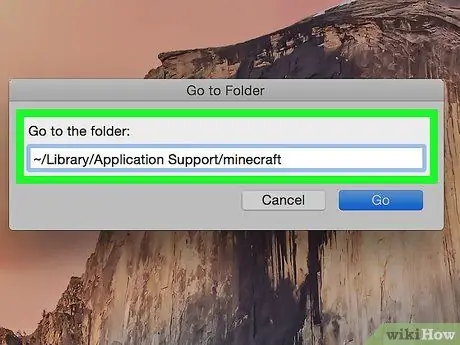
Hatua ya 5. Tumia njia za mkato
Bonyeza Amri + ⇧ Shift + G. Andika "~ / Maktaba / Msaada wa Maombi / minecraft" kufikia folda ya mchezo wa Minecraft, kisha bonyeza folda ya "viwambo". Unaweza pia kuchapa "~ / Maktaba / Msaada wa Maombi / minecraft / viwambo vya skrini" kufikia folda ya viwambo moja kwa moja.
Njia 3 ya 3: Kuangalia Picha za Skrini za Minecraft kwenye Kompyuta ya Linux
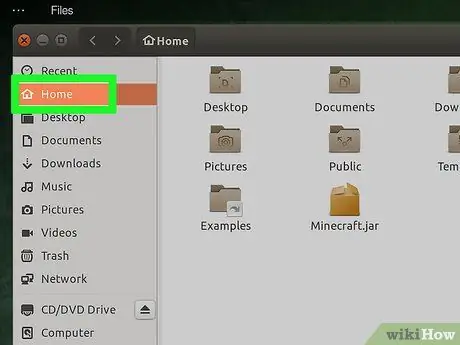
Hatua ya 1. Pata saraka kuu ("Nyumbani")
Unachohitaji kufanya ni kupata saraka kuu au "Nyumbani" kwenye kompyuta.
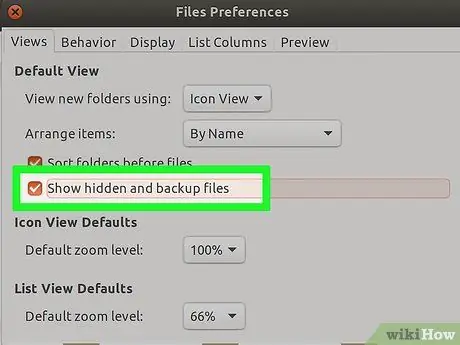
Hatua ya 2. Chagua folda ya ".minecraft"
Folda hii iko kwenye saraka kuu. Ikiwa hautapata folda ya ".minecraft" katika saraka yako kuu, haujaweka kompyuta yako kuonyesha folda na faili zilizofichwa. Ili kuionyesha, bonyeza Ctrl + H.
Faili hii inaitwa "~ /.minecraft / viwambo vya skrini"
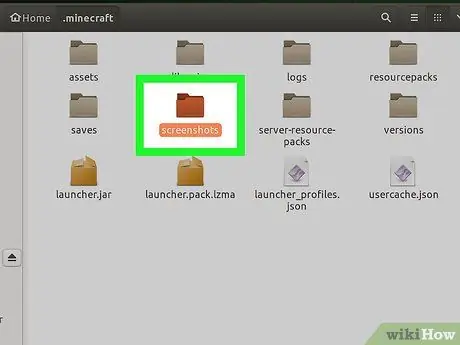
Hatua ya 3. Pata picha au skrini
Kama folda zingine, folda ya "viwambo vya skrini" imehifadhiwa kwenye saraka ya ".minecraft". Sasa, unaweza kufikia skrini inayotakiwa.






